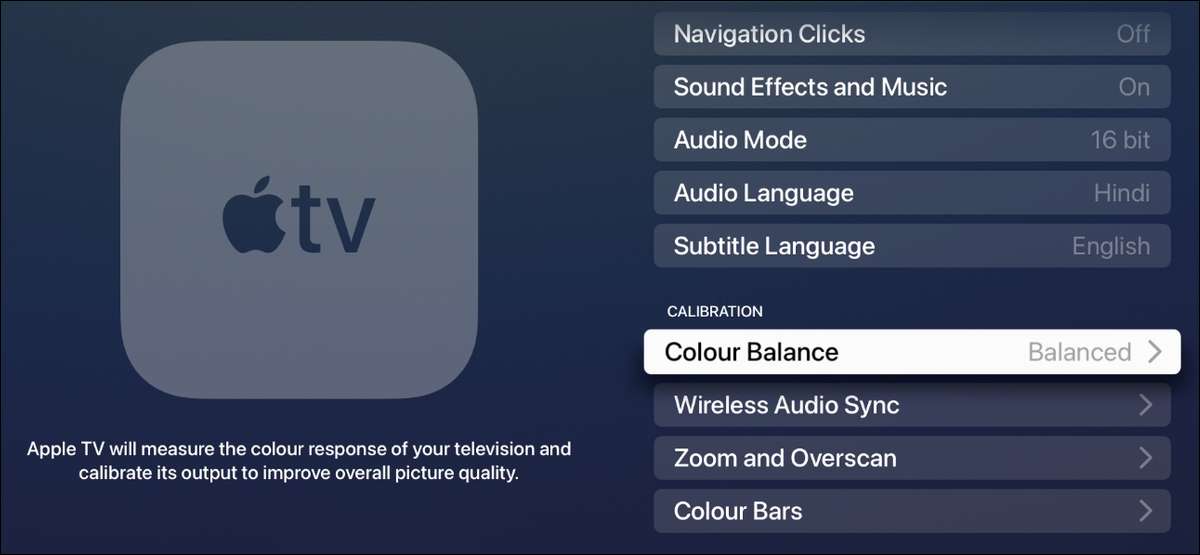
Apple TV'niz için en doğru renk çoğaltılmasını istiyorsanız, yerleşik renk dengesi özelliğini denemelisiniz. Uyumlu bir iPhone'a sahip olduğunuz sürece, TV'nizin ayarlarınızla uğraşmadan görüntüleme deneyiminizi geliştirmek için bu özelliği kullanabilirsiniz.
Apple TV'nin renk bakiyesi özelliği, iPhone'unuzun ön kameranızı TV'de işaretlemenizi gerektirir, böylece set üstü kutunun video çıkışını iyileştirmenin yollarını belirleyebilir. Renk kalibrasyonu tamamlandıktan sonra, Apple TV'niz size ne değiştiğini ve size orijinal kalibrasyon ile dengeli sürüm arasındaki farkı göstereceğini de söyleyecektir.
Apple TV'nizin televizyonunuzun resim ayarlarınızdan herhangi birini değiştirmediğini not etmek önemlidir. Bunun yerine, akış kutunuz, ekranınızın sahip olabileceği herhangi bir renk sorununu düzeltmek için TV'nize çıktılarını değiştirir. Bu nedenle, girdileri değiştirirseniz veya Apple TV'den başka bir kaynaktan video oynatırsanız, bu renk düzeltmeleri mevcut olmayacaktır.
İLGİLİ: Apple TV'de ekran çözünürlüğünü nasıl değiştirilir
Hangi Apple TV modelleri renk dengesini destekliyor?
2021 Apple TV 4K'da renk dengesi özelliği tanıtılmasına rağmen, eski Apple TV modellerinde de mevcuttur. Bu, desteklenen modellerin listesidir:
- Apple TV 4K (İkinci Nesil)
- Apple TV 4K (ilk nesil)
- Apple TV HD
Renk dengesini kullanmak için TVOS 14.5 veya daha yenisini çalıştırmanız gerekir.
İLGİLİ: Hangi Apple TV modelini satın almalısınız?
Hangi iphone renk dengesini kullanmam gerekiyor?
Renk dengesini etkinleştirmek için yüz kimliğine sahip bir iPhone'a ihtiyacınız var. Ne yazık ki, bu, iPhone SE gibi bazı iPhone'ların bu özelliğe sahip olmadığı anlamına gelir. Yüz kimliğine sahip bir iPhone X veya daha yeni varsa, hepiniz ayarlanırsınız.
Bu özellik ilk olarak tanıtıldı iOS 14.5 Bu yüzden, çalışması için IOS'un bu veya daha yeni sürümlerine ihtiyacınız olacak.
Bir iPhone kullanarak Apple TV'nizi renk dengeleyin
Renk dengesini kullanmak için, Apple TV'nizdeki "Ayarlar" ı açın.
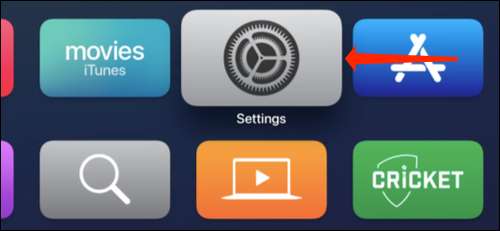
"Video ve Ses" ye gidin.
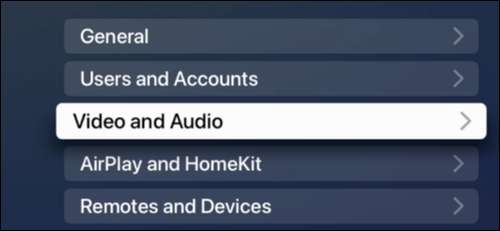
Kalibrasyonun altında "Renk Dengesi" ni seçin.
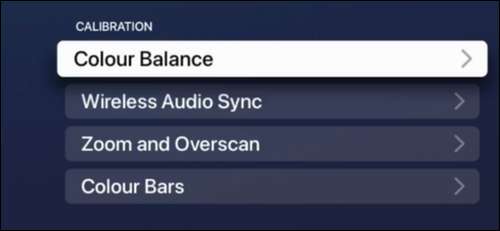
Şimdi iPhone'unuzun kilidini aç. Renk dengesini kullanmak isteyip istemediğinizi soracağınızı soracaksınız. "Devam et" e dokunun.

TV'nizde, iPhone şeklindeki bir kutu göreceksiniz. İPhone'unuzu bu ekran kutusunun üç inç içine tutun ve ön kameranın TV'ye baktığından emin olun.
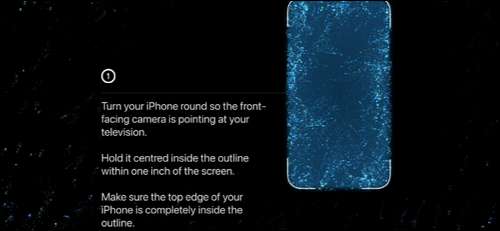
Apple TV'niz renk dengesi sürecine başlayacaktır.
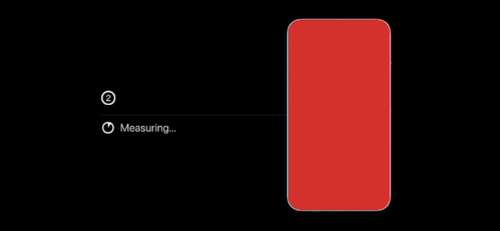
İPhone'unuzu TV'ye mümkün olduğunca yakın tutun. İlk denememizde bir kalibrasyon başarısız oldu, ancak iPhone'unuzu ekrana yaklaştırarak bu sorunu giderdik.
Kalibrasyon yapıldıktan sonra, Apple TV'niz bir onay mesajı gösterecektir. "Sonuçları Görüntüle" yi seçin.
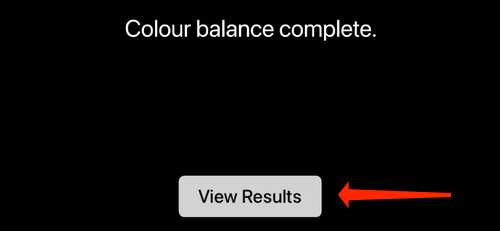
Apple TV şimdi size en altta iki seçenekli ekran koruyucularından birini gösterecektir: orijinal ve dengeli. Orijinal renk kalibrasyonunun nasıl göründüğünü önizlemek için Apple TV uzaktan kumandasını kullanarak sola kaydırabilirsiniz.
Renk kalibrasyon ekranının neye benzediğini görmek için sağa kaydırın. Karşılaştırma yapıldıktan sonra, bu işlemi tamamlamak için "Dengeli Kullan" seçeneğini seçin.
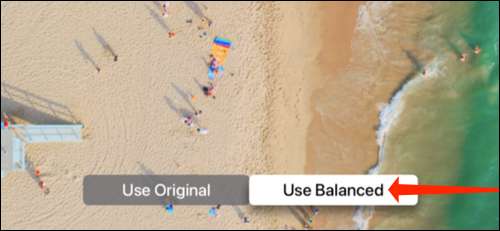
Değişiklikleri beğenmiyorsanız, daha önce sahip olduğunuz kalibrasyona geri dönmek için "Orijinali Kullan" ı seçebilirsiniz.
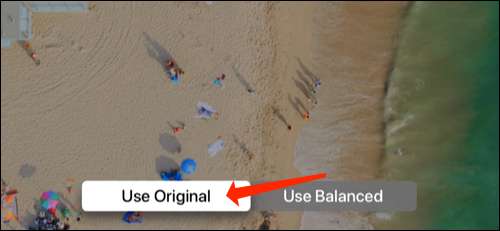
Apple TV, hangi kalibrasyonun kullanmak istediğinizi onaylamanızı isteyen bir uyarı mesajı gösterecektir. Orijinal ayarlara geri dönmek istiyorsanız, kırmızı "orijinal kullan" düğmesini seçin.
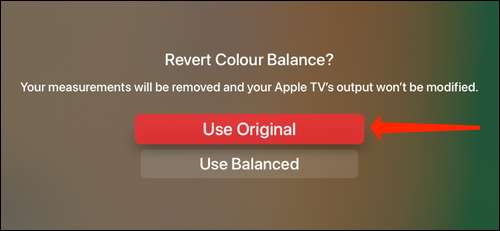
Aklınızı değiştirmeniz durumunda, renk kalibrasyonlu versiyonu ile gitmek için her zaman "Dengeli Kullan" seçeneğini seçebilirsiniz.
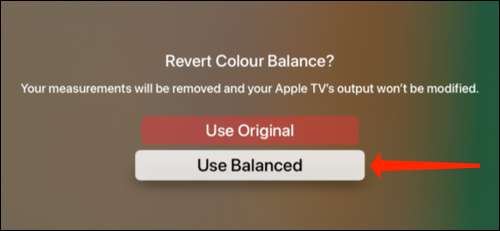
Ayrıca mükemmel listemizi de kontrol etmelisiniz. Apple TV uzaktan kumandasını kullanmak için ipuçları ve püf noktaları .
İLGİLİ: 14 Apple TV Uzaktan ipuçları ve bilmeniz gereken püf noktaları







